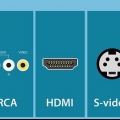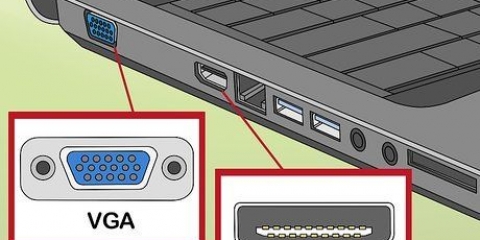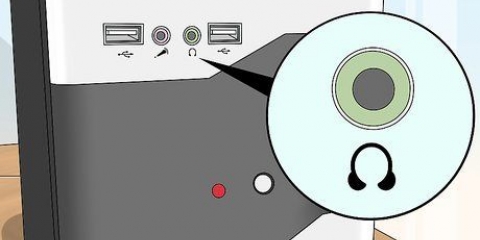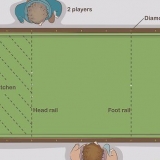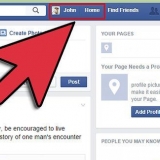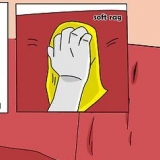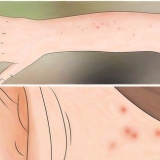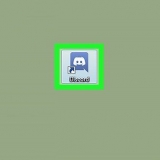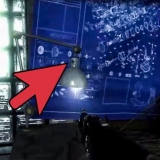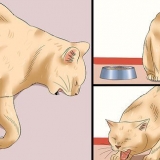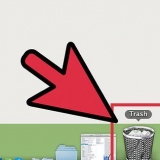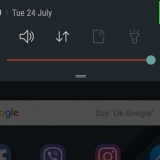HDMI: Denna typ av anslutning är den modernaste och ser ut som en USB-kontakt, men längre och tunnare. En anslutning via HDMI ger bästa kvalitet, dessutom behöver du bara en kabel för både bild och ljud. A/V-kabel (tre pluggar): A/V står för Audio-Visual, kablarna innehåller tre pluggar i båda ändar -- röd, gul och vit. Färgerna motsvarar färgerna på in- och utgångar på DVD-spelare och TV. Komponentkablar: Komponentkablar innehåller fem färgade pluggar i båda ändar. Även här motsvarar färgerna på kontakterna färgerna på in- och utgångarna på DVD-spelaren och TV:n. Kvaliteten på en komponentkabelanslutning är bättre än A/V, men sämre än HDMI.










Utgångarna ligger oftast bredvid varandra, i en grupp om tre. Det kan vara så att de röda och vita är åtskilda från de gula.



Om du inte ser någon video, kontrollera om de gula kontakterna är ordentligt anslutna till den gula in- och utgången. Om du inte hör något ljud, kontrollera att de vita och röda kontakterna är korrekt anslutna till de röda och vita in- och utgångarna på TV:n och DVD-spelaren.
Du kan se att en komponentkabel har två röda pluggar, och det kan vara lite förvirrande. För att ta reda på vilken som är vilken, lägg kabeln plant så att alla pluggar ligger bredvid varandra. Ordningen på färgerna ska vara som följer: grön, blå, röd (video), vit, röd (ljud). Vissa komponentkablar har bara de gröna, blå och röda videokontakterna. Du behöver då en separat ljudkabel med en röd och vit RCA-kontakt för att kunna höra ljudet från DVD-skivorna, som till exempel kabeln vi känner från A/V-metoden ovan. 




Om du inte har någon bild, kontrollera att de gröna, blå och röda kontakterna är anslutna till rätt in- och utgångar på TV:n och DVD-spelaren. Om du inte har något ljud, kontrollera att de röda och vita kablarna är anslutna till rätt in- och utgångar på TV:n och DVD-spelaren. Dubbelkolla att de röda pluggarna sitter i rätt in- och utgångar. Om de är felaktigt anslutna kommer både bild och ljud inte att spelas upp korrekt.


DVD-spelaren kommer förmodligen med ett häfte med en förklaring om snabb installation. Här hittar du en kort beskrivning av hur du snabbt kan börja använda DVD-spelaren.
Anslut en dvd-spelare till din tv
Nuförtiden kan du köpa DVD-skivor överallt, och priset på en DVD-spelare är ofta lägre än vad du skulle spendera på en middag. Att para en DVD-spelare med din TV gör dig redo för en rolig kväll med att se dina favoritserier, och de flesta nyare TV-apparater och DVD-spelare gör det enkelt.
Steg
Metod 1 av 5: Förbereder din DVD-spelare

1. Anslut DVD-spelaren och se till att DVD-spelaren slås på. Innan du ansluter din DVD-spelare till din TV, se till att kontakten är ansluten och att DVD-spelaren slås på när du trycker på strömknappen. Vanligtvis tänds en lampa eller ett välkomstmeddelande visas på skärmen.

2. Bestäm vilken typ av anslutning som krävs. Det finns tre vanliga sätt att ansluta en DVD-spelare till en TV, varje sätt kräver en annan typ av kabel. Erforderliga kablar ska medfölja DVD-spelaren, men du bör också kontrollera vilken anslutning din TV stödjer. Läs bruksanvisningen till TV:n eller titta på TV:n och DVD-spelaren för att ta reda på vilken typ av anslutning som finns. Dessa är de tre vanligaste:

3. Hitta rätt kabel för din anslutning. Om du vet vilken typ av anslutning du ska använda, leta reda på rätt kabel och kontrollera att kabeln och kontakterna inte är skadade. Om du behöver en ny kabel, ta ett foto av porten i fråga först och ta det här fotot till en butik som säljer kablar.
Använd om möjligt en HDMI-kabel. Denna typ av anslutning är den enklaste att installera och ger den bästa videokvaliteten.

4. Placera DVD-spelaren nära TV:n. När du vet vilken typ av anslutning du ska använda kan du placera DVD-spelaren nära TV:n så att kabeln är tillräckligt lång för att ansluta DVD-spelaren till TV:n.
Placera inte olika enheter ovanpå varandra. Enheterna har då mindre förmåga att avleda sin värme och det kan leda till skador.

5. Stäng av DVD-spelaren och TV:n innan du ansluter dem. Detta förhindrar eventuella elektriska stötar och skyddar elektroniken.

6. Förstår att det fungerar likadant med en beamer. De flesta projektorer använder samma typ av anslutningar, så det är inte svårare att ansluta en projektor.
Vissa projektorer använder en "DVi"-anslutning istället för ovanstående anslutningar. I så fall kan du följa samma procedur som HDMI-metoden nedan, ersätta HDMI-kabeln med en DVi-kabel.
Metod 2 av 5: Ansluta med en HDMI-kabel

1. Anslut ena änden av kabeln till HDMI-utgången på DVD-spelaren. Leta efter utgången som säger "HDMI" eller "HDMI ut" och sätt i kontakten ordentligt i uttaget.
- Denna typ av anslutning ger den bästa kvaliteten och kan hittas på de flesta nyare DVD-spelare.

2. Anslut den andra änden av kabeln till HDMI-ingången på din TV. Endast nyare TV-apparater har en HDMI-ingång. Det finns förmodligen flera HDMI-ingångar på din TV. Vid varje ingång finns "HDMI" eller "HDMI in" och ett nummer.
Om den har ett nummer som "HDMI 1", kom ihåg det numret till senare. Du måste snart välja denna ingång på din TV för att kunna se dina filmer.

3. Se till att båda pluggarna sitter ordentligt i ingången och utgången. Med HDMI behöver du bara en kabel, och det spelar ingen roll vilken ände som används var. Men om kontakten inte sitter ordentligt i ingången eller utgången kanske du inte har en bra signal.
Det finns flera typer av HDMI-kablar tillgängliga, men tänk på att en billig kabel fungerar lika bra som en dyr, även om butikspersonalen skulle få dig att tro något annat. Se till att du köper rätt kabellängd.

4. Slå på DVD-spelaren och TV:n. Sätt in en DVD i spelaren så att du kan testa bild och ljud.

5. Ställ in TV:n på rätt ingång genom att trycka på "källa"-knappen på din TV eller fjärrkontroll. Med den här knappen kan du växla mellan de olika ingångarna på baksidan av din TV. Valet beror på vilken ingång du använde.
Om du inte vet vilken ingång du använde, låt DVD-spelaren spela medan du tittar på de olika ingångarna en efter en.
Metod 3 av 5: Anslutning med en A/V-kabel (tre pluggar)

1. Sätt i kontakterna från ena änden av kabeln i DVD-spelarens utgångsjack. Utgångarna och pluggarna är märkta med färger så att du vet vilken som hör var. Rött och vitt är de två ljudkanalerna (stereo) och det gula är för bilden.
- Utgångarna ligger oftast bredvid varandra, i en grupp om tre.

2. Anslut den andra änden till de tre ingångarna på din TV. Precis som på DVD-spelaren kan du se på färgerna vilken kontakt som hör till var. A/V-ingångar är vanligtvis numrerade så att du vet vilken ingång du ska välja på din TV.

3. Se till att pluggarna är ordentligt insatta i ingångarna och utgångarna och att rätt färger är på rätt plats.
Det kan vara så att de röda och vita är åtskilda från de gula.

4. Slå på DVD-spelaren och TV:n. Sätt in en DVD i spelaren så att du kan testa bild och ljud.

5. Ställ in TV:n på rätt ingång genom att trycka på "källa"-knappen på din TV eller fjärrkontroll. Med den här knappen kan du växla mellan de olika ingångarna på baksidan av din TV. Valet beror på vilken ingång du använde.
Om du inte vet vilken ingång du använde, låt DVD-spelaren spela medan du tittar på de olika ingångarna en efter en.

6. Kontrollera att alla pluggar sitter på rätt plats. Om du bara har ljud eller bara bild, eller ingenting alls, är en eller flera kontakter inte korrekt anslutna. Dubbelkolla om alla färger matchar.
Metod 4 av 5: Komponentkablar (fem kontakter)

1. Sätt i alla kontakter på ena änden av kabeln i motsvarande uttag på DVD-spelaren. Utgångarna är färgade, dessa färger motsvarar färgerna på kontakterna (grön, blå, röd, vit, röd) och de är vanligtvis grupperade och märkta. Sök efter gruppen som säger "produktion" eller "Ut". De gröna, blå och röda (video) utgångarna kan vara separata från de röda och vita ljudutgångarna, så se till att alla kablar är anslutna till motsvarande utgångar.

2. Anslut de andra ändarna av kablarna till TV:ns ingångar. Precis som på DVD-spelaren är ingångarna färgade så att du enkelt kan se vilka pluggar som hör vart. De är också troligen grupperade i indatagrupper. Sök efter gruppen med "Inmatning" eller "I". Vanligtvis är de olika grupperna numrerade för att indikera vilken ingång du ska välja på din TV.

3. Se till att pluggarna sitter tätt och att rätt färg är på rätt plats. På både TV:n och DVD-spelaren måste färgerna på kontakterna matcha in- och utgångarna.

4. Slå på DVD-spelaren och TV:n. Sätt in en DVD i spelaren så att du kan testa bild och ljud.

5. Ställ in TV:n på rätt ingång genom att trycka på "källa"-knappen på din TV eller fjärrkontroll. Med den här knappen kan du växla mellan de olika ingångarna på baksidan av din TV. Valet beror på vilken ingång du använde.
Om du inte vet vilken ingång du använde, låt DVD-spelaren spela medan du tittar på de olika ingångarna en efter en.

6. Kontrollera att alla pluggar sitter på rätt plats. Om du bara har ljud eller bara bild, eller ingenting alls, är en eller flera kontakter inte korrekt anslutna.
Metod 5 av 5: Felsökning

1. Se till att DVD-spelaren är ansluten till ett eluttag. Utan ström fungerar inte DVD-spelaren, så se till att DVD-spelaren är ordentligt ansluten till elnätet.

2. Markera alla "Inmatning"- eller "extra"-kanaler. DVD-spelaren visar bilden på en annan ingångskanal än de vanliga TV-kanalerna.
På vissa TV-apparater motsvarar ingångskanalnamnen anslutningstypen, till exempel: "HDMI", "AV" eller "KOMPONENT". Se den första metoden för mer information om vilken typ av anslutning du använder.

3. Prova en annan kabel. Vissa gamla kablar har en trasig kabel eller trasig kontakt/kontakt. Det kan säkerställa att det inte finns någon bild och/eller ljud. Testa en ny kabel för att se om det löser problemet.
Observera: i många butiker är priserna på kablar och andra tillbehör extremt höga. Detta höga pris leder inte till bättre bildkvalitet. Så fortsätt leta efter ett billigare alternativ.
Tips
Оцените, пожалуйста статью